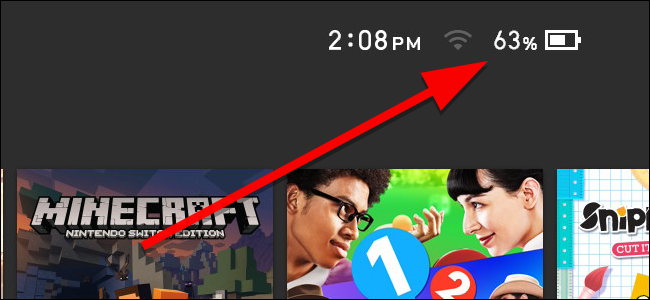Nintendon Joy-Con- ja Pro-ohjaimetVaihda työ samalla tavalla kuin nykyaikaiset Xbox One- ja PlayStation 4 -ohjaimet. Ne tukevat Bluetoothia, joten voit yhdistää ne tietokoneesi kanssa ilman erityisiä laitteita.
Täällä on yksi saalis: Tietokoneesi näkee nämä kaksi Joy-Cons -sovellusta erillisinä ohjaimina. Voit käyttää niitä erillisinä ohjaimina, mutta et voi tällä hetkellä yhdistää niitä ja käyttää niitä täydellisinä ohjaimina.
Ohjaimen kytkeminen tietokoneeseen
Varmista ensin, että Bluetooth on käytössä tietokoneessa jaavaa Bluetooth-liitäntä. Siirry Windows 10: ssä kohtaan Asetukset> Laitteet> Bluetooth> Lisää Bluetooth tai muu laite> Bluetooth. Siirry Windows 7: ssä kohtaan Ohjauspaneeli> Laitteisto ja äänet> Lisää laite.

Seuraavaksi hanki ohjain. Jos käytät Joy-Con-ohjainta, irrota ne ensin kytkimestä tai Joy-Con-kahvasta. Paina pitkään “Synkronointi” -painiketta, jonka löydät Joy-Con -sovelluksen SL- ja SR-painikkeiden välissä. Synkronointi-painikkeen vieressä olevat valot alkavat vilkkua.
Jos käytät Pro-ohjainta, löydät ”Synkronoi” -painikkeen ohjaimen yläosasta, USB-C-latauspistokkeen vasemmalle puolelle. Paina sitä pitkään.

Ohjain on pariliitoksen muodossa sinun jälkeensipaina pitkään Synkronointi-painiketta. Joy-Con tai Pro Controller näkyy tietokoneesi Bluetooth-valikossa. Valitse se valikosta kytkeäksesi se tietokoneeseen.

Kummallista, mutta Joy-Conin valot tulevatvilkkuu edelleen, kun se on kytketty tietokoneeseen. Voit kuitenkin nähdä selvästi, että Joy-Con on kytketty tietokoneeseesi Bluetooth-ikkunassa, kuten se näkyy kytkettyjen laitteiden luettelossa.
Toista tämä prosessi, jos haluat pariksi enemmän kuinyksi ohjain - esimerkiksi jos haluat yhdistää molemmat Joy-Cons. Näet jokaisen ohjaimen näkyvän Lisää laite -näytössä, kun painat pitkään sen Synkronointi-painiketta.
SAMANKALTAISET Kuinka pariliitos Bluetooth-laite tietokoneeseen, tablettiin tai puhelimeen
Tämä temppu toimii myös Macissa ja Android-laitteissa. Avaa vain Bluetooth-liitäntä ja paina pitkään ohjaimen synkronointipainiketta, jotta se yhdistetään kuin mikä tahansa muu laite.
Ohjaimen määrittäminen
Joudut käyttämään Joy Con -ohjaimia nimelläerilliset pienet ohjaimet, aivan kuten käytät niitä kahden pelaajan tilassa erilaisissa peleissä Nintendo-kytkimessä. Yrittäjäprofiili voi jonain päivänä tehdä ohjelman, joka voi yhdistää ne ja antaa sinun käyttää niitä yhtenä ohjaimena, mutta valitettavasti olemme juuri nyt jumissa odottamassa.
Pro-ohjain toimii paremmin monissa PC-peleissä ja emulaattoreissa, koska siinä on kaikki vakiopainikkeet, jotka tyypillisellä täydellä ohjaimella olisi, mukaan lukien kaksi analogista tikkua ja D-pad.
Minkä tyyppistä ohjainta käytätkin, voit määrittää sen toimimaan monissa peleissä tai emulaattoreissa. Siirry ohjelman syöttövalikkoon ja määritä ohjain haluamallasi tavalla.

Käytätpä sitten yhtä Joy-Con- tai Pro-ohjaintaongelmana on, että ohjain käyttää vanhempaa DirectInput-menetelmää uudemman Xinput-syöttötavan sijasta, jota Xbox 360 ja Xbox One -ohjaimet käyttävät. Monet nykyaikaiset pelit tukevat vain Xinputia, kun taas toisilla voi olla vain parempi tuki Xinputille kuin DirectInput. Siksi Xbox-ohjaimet ovat kaikkein tuetuin vaihtoehto tietokonepeleille.
Voit korjata tämän käyttämällä ohjelmaa, kuten x360ce,jonka voit määrittää muuttamaan kytkimen ohjaimen tulopainikkeet Xinput-painiketapahtumiksi. Tämän avulla voit jäljitellä Xbox 360 -ohjainta, jolloin Nintendo Switch -ohjaimet pystyvät toimimaan peleissä, jotka tukevat vain Xbox-ohjaimia. Sinun on tehtävä jotain vastaavaa, kun asetat PlayStation 4 DualShock -ohjaimen, jotta se olisi mahdollisimman yhteensopiva PC-pelien kanssa.
Ohjaimen pariliitos kytkimen kanssa
Kun olet valmis, voit pariksi muodostaa parisi helpostiJoy-Con-ohjaimet Nintendo-kytkimelläsi jälleen kerran. Liitä Joy-Cons vain fyysisesti kytkimen sivuihin. He muodostavat parin automaattisesti Nintendo-kytkimen kanssa.
Jos tämä ei toimi jostain syystä - tai jos sinähaluat yhdistää Pro-ohjaimen uudelleen kytkinkonsoliin - voit käyttää kytkimen normaalia ohjainparinmuodostusprosessia. Aloita valitsemalla Kytkimen aloitusnäytössä Ohjaimet> Yhdistä uudet ohjaimet. Seuraa näytön ohjeita. Sinua kehotetaan painamaan ohjaimen Synkronointi-painiketta jatkaaksesi.

Kun haluat käyttää ohjaimia kanssasiPC: llä, sinun on palattava Bluetooth-valikkoon ja muodostettava pariliitos uudelleen Synkronointi-painikkeella. Mutta kun tiedät mistä etsiä, pariliitosprosessi on nopea.